win10查看实时网络速度的方法 win10怎么查看实时网速
更新时间:2023-07-11 10:51:52作者:zheng
有些用户在使用win10电脑的时候想要查看电脑的实时网速,来监测网络状态,但不知道该如何查看,今天小编教大家win10查看实时网络速度的方法,操作很简单,大家跟着我的方法来操作吧。
具体方法:
1.打开电脑桌面,鼠标右键点击桌面下方的任务栏。
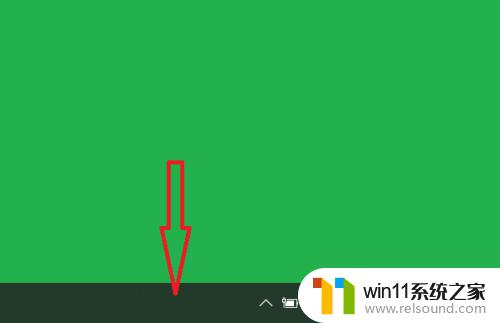
2.点击后,进入任务栏菜单中。点击任务管理选项。
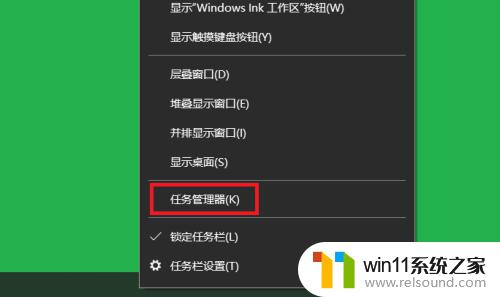
3.点击后,进入任务管理器选项中,点击性能选项。
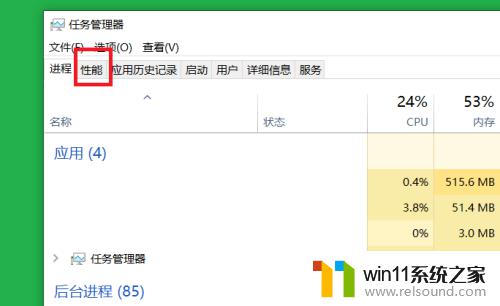
4.点击后,进入性能选项中,点击wifi选项。
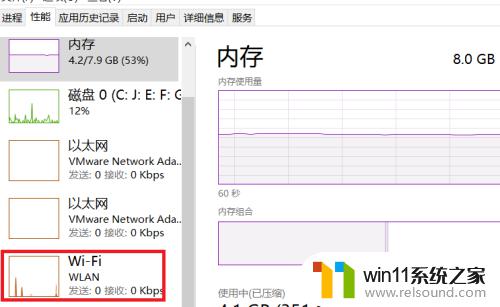
5.点击后,进入wifi选项中。就可以看到实时网速了。
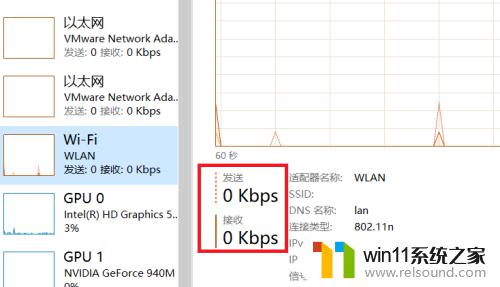
以上就是win10查看实时网络速度的方法的全部内容,还有不懂得用户就可以根据小编的方法来操作吧,希望能够帮助到大家。
win10查看实时网络速度的方法 win10怎么查看实时网速相关教程
- win10查看系统开放端口的方法 win10系统开发端口如何查看
- 如何查看win10激活码 win10怎么查看激活码
- win10连接有线网络后无法使用无线网络怎么办
- win10鼠标与实际位置偏移怎么办 win10鼠标和实际位置不一样修复方法
- windows10怎么定时自动关机 windows10设置自动定时关机方法
- win10设置显示器亮度的方法 win10显示器亮度怎么调节
- 怎么检查win10是不是企业版
- win10卸载王码输入法的方法 win10怎么卸载王码输入法
- win10关闭工作区的方法 win10工作区怎么关
- win10音量图标空白怎么办 win10不显示音量图标的解决方法
- win10不安全连接怎么设置为安全
- win10怎么以兼容模式运行程序
- win10没有wlan连接选项
- win10怎么才能将浏览过的记录不自动保存
- win10无法打开gpedit.msc
- win10经典开始菜单设置
win10系统教程推荐